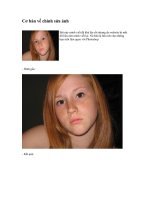Tài liệu Photoshop Cơ Bản Về Chỉnh Sửa Ảnh doc
Bạn đang xem bản rút gọn của tài liệu. Xem và tải ngay bản đầy đủ của tài liệu tại đây (574.2 KB, 18 trang )
Tt c v Photoshop (Adobe Photoshop 7.0)
www.vietphotoshop.com
Ni dung ca trang này thuc bn quyn ca © Bá tc Monte Cristo - Final Fantasy và
www.vietphotoshop.com Nhng bài vit trong này có th đc in ra đ dùng vi mc đích cá nhân và
phi thng mi. Nu bn mun phát hành li trong trang web ca bn làm n liên lc vi chúng tôi hoc ít
nht phi trích dn li ngun là: Bá tc Monte Cristo - Final Fantasy và
www.vietphotoshop.com
Chng 3: C bn v chnh sa nh
PTS và IR bao gm rt nhiu công c và lnh cho phép bn tng cht lng ca hình nh. Chng này s
tng bc hng dn bn bn đi sut quá trình đnh dng li file hình, chnh sa đ có đc nhng tm
hình nh ý.
Trong chng này bn s hc đc nhng điu sau:
• Chn đ phân gii thích hp cho mt tm hình sca
• Crop mt tm hình đ có kích thc thích hp
• iu chnh tông màu ca tm hình
• Loi b nhng màu không thích hp bng Auto Color.
• iu chnh đ Saturation và Brighness ca mt vùng nht đnh trên mt tm hình s dng công
c Sponge và Dodge
• Thit lp b lc Unsharp Mask đ hoàn thin quá trình chnh sa
• Lu mt file di đnh dng ca PTS đ bn có th dùng nó và nhng vic cn chnh
© Copyright 2004-2005 bantayden.com, All rights reserved. Ghi rõ ngun khi bn phát hành li thông tin t trang này.
1
Chng này s s dng PTS nhng cách s dng nhng chc nng tng t s đc đ cp khi cn thit
trong IR
Tt c v Photoshop (Adobe Photoshop 7.0)
www.vietphotoshop.com
Chin lc x lý nh
Bn có th chnh sa mt tm hình trông nh đc chp bi nhng chuyên gia giàu kinh nghim. Bn có
th sa nhng sai sót ca cht lng màu và tông màu đc to ra trong quá trình chp hình hoc scan
hình. Bn cng có th chnh sa nhng thiu sót trong b cc ca bc tranh và làm rõ toàn cnh mt
tm hình. PTS cung cp mt b công c chnh sa màu sc toàn din đ điu chnh tông màu ca nhng
tm hình riêng l. IR có b công c x lý màu c bn hn bao gm Levels, Auto Levels, Brightness/
Contrast, Hue/ Saturation, Destuarion, Invert, Variations và b lc Unsharp Mask.
Nhng bc c bn đ x lý nh:
Có 6 bc c bn trong vic x lý nh
- Kim tra cht lng scan và chc chn rng đ phân gii thích hp vi cách mà bn s dùng tm hình
- Crop mt tm hình đ có kích c và hng thích hp
- iu chnh đ tng ph và tông màu ca bc nh
- Loi b nhng màu không cn thit
- iu chnh màu và tông màu ca mt vùng nht đnh trong tm hình đ to đ bóng, Midtones, Shadow
và Desaturate.
- Làm rõ toàn b cc ca bc tranh
Thng thì bn nên theo th t nh trên khi x lý mt tm hình. Nu không kt qu ca mt bc có th
to ra nhng thay đi không mong đi mt phn ca hình nh, làm cho bn phi mt thi gian làm li
mt bc nào đó.
iu chnh các bc tin hành cho mc đích ca bn
© Copyright 2004-2005 bantayden.com, All rights reserved. Ghi rõ ngun khi bn phát hành li thông tin t trang này.
2
Tt c v Photoshop (Adobe Photoshop 7.0)
www.vietphotoshop.com
Nhng k nng sa cha nh mà bn thit lp cho mt tm hình ph thuc vào cách mà bn s dùng nó.
Bc hình đó s là hình trng đen đ in trên báo hoc mt tm hình đy màu sc đ dùng trên internet
nh hng đn tt c mi th t đ phân gii khi bn scan cho đn tông màu và đ chnh sa màu mà
tm hình đó yêu cu. PTS h tr ch đ màu CMYK đ in hình, hoc RGB và mt vài ch đ khác. IR ch
h tr duy nht ch đ RGB s dng cho màn hình vi tính. minh ho cho mt ng dng ca x lý
hình, chng này s hng dn bn cách chnh sa mt tm hình đc dùng đ in trong ch đ bn
màu.
Dùng trong ng dng web: In ra giy và dùng cho màn hình vi tính
Mc dù bn có th to ra nhng xut bn phm cho c hai mc đích là in ra giy hoc dùng cho màn
hình, bn hãy nh rng giy và màn hình vi tính rt khác bit. Luôn luôn đ ý đn đim này khi bn to
mt xut bn phm cho mc đích ca mình.
- Ch có th nh và vn rõ ràng trên giy, bi vì nhng chm in mc trên giy thì nh hn nhiu là
nhng chm đc to ra bi các tia trên máy tính. Cho nên tránh nhng dòng ch nh và chi tit quá
nh khi hin th trên màn hình. iu này có ngha rng s khó khn hn nhiu đ s dng đnh dng đa
hàng ct mt cách hiu qu trên màn hình vi tính.
- Có rt nhiu loi màn hình máy tính và bn không th chc rng khách đn thm trang web ca bn s
dùng loi màn hình có đ phân gii nào. Bn nên thit k hình phù hp vi loi máy có đ phân gii nh
© Copyright 2004-2005 bantayden.com, All rights reserved. Ghi rõ ngun khi bn phát hành li thông tin t trang này.
3
Tt c v Photoshop (Adobe Photoshop 7.0)
www.vietphotoshop.com
nht khong 800 x 600 Px. Ngc li, khi bn in trên giy, bn bit rõ đc kích thc ca nó và thit k
hình phù hp vi kh giy đó.
- ln ca màn hình máy tính đc tính theo là chiu ngang, trong khi hu ht nhng trang in n, đ
ln li tính theo chiu dài. Yu t này nh hng sâu sc đn cách dàn trang ca bn.
phân gii và kích thc hình
Bc đu tiên đ chnh sa mt tm hình trong PTS là bn phi đm bo rng nó đang đ phân gii
phù hp. Thut ng "đ phân gii" có ngha rng hàng lot nhng hình vuông nh đc bit đn nh là
các đn v Pixel, nó th hin lên mt tm hình và to ra nhng chi tit. phân gii đc xác đnh bi
kích thc Pixel, ho
c nhng giá tr Px tính theo chiu cao hay chiu rng ca file hình.
Th hin di dng Pixel
Nhng kiu ca đ phân gii:
Trong đ ho máy tính, có nhiu loi đ phn gii: Nhng Px trên mt đn v chiu dài ca file nh đc
gi là phân gii hình nh (Image resolution), thng đc tính bng Px/Inch. Mt file hình có đ phân
gii cáo thì có nhiu Px hn và d nhiên là có dung lng ln hn mt file hình vi cùng kích thc nhng
vi đ phân gii thp hn. Hình nh trong PTS có th thay đi t hình có đ phân gii cao là (300 PPI
hoc cao hn) đn hình có đ phân gii thp là (72 PPI hoc 96 PPI). Trong khi hình nh trong IR đc
c đnh là 72 PPI.
© Copyright 2004-2005 bantayden.com, All rights reserved. Ghi rõ ngun khi bn phát hành li thông tin t trang này.
4
Tt c v Photoshop (Adobe Photoshop 7.0)
www.vietphotoshop.com
Nhng Px trên mt đn v chiu dài màn hình máy tính là "đ phân gii màn hình", thng đc tính
bng nhng du chm trên mt inch (dpi). Pixel hình nh đc chuyn trc tip thành Px ca màn hình.
Trong PTS, nu đ phân gii ca hình cao hn đ phân gii ca màn hình, file hình s xut hin ln hn
trên màn hình hn là kích thc khi đc in ra. Ví d, khi bn xem hình 1 x 1 Inch, 144 ppi trên màn hình
72-dpi, file hình s ph 2 x 2 inch ca màn hình. Nhng file hình trong IR có đ phân gii c đnh là 72
ppi và hin th trên đ phân gii ca màn hình.
Chú ý:
Bn bit 100% view có ngha là gì không? nó có ngha rng khi bn làm vic trên mà hình ti giá
tr là 100% thì 1Px ca hình = 1 Px ca màn hình. Nu đ phân gii ca hình không ging vi đ phân
gii ca máy tính, thì kích thc trên màn hình có th to hn hoc nh hn kích thc ca file hình khi
đc in ra.
Nhng chm mc trên mt inch đc to bi b đnh hình hoc máy in Laser s là đ phân gii đu ra
(output resolution). D nhiên, mt máy in và hình có đ phân gii cao kt hp vi nhau s cho ra kt qu
tt nht. phân gii thích hp cho mt tm hình in ra đc xác đnh bi c hai đ phân gii ca máy in
và tn s ca màn hình (Screen Frequency) hoc lpi (lines per inch) hoc màn hình bán sc đc s dng
đ sao chép hình nh. Bn hãy nh rng hình có đ phân gii càng cao, thì dung lng ca nó càng ln
và s mt nhiu thi gian hn đ load trên mng
Chnh ngay ngn và Crop mt hình
© Copyright 2004-2005 bantayden.com, All rights reserved. Ghi rõ ngun khi bn phát hành li thông tin t trang này.
5
Tt c v Photoshop (Adobe Photoshop 7.0)
www.vietphotoshop.com
Trong phn này bn s dùng công c Crop đ ct và đnh t l cho mt tm hình sao cho nó n khp vi
v trí cn đt. Bn có th s dng công c crop hoc lnh crop đ ct nó. Bn có th quyt đnh khi nào
thì xoá, n hoc loi b vùng nm ngoài vùng la chn. Trong IR, la chn n rt cn thit khi bn to
nhng hình đng vi nhng thành phn di chuyn t nhng vùng không nhìn thy sang vùng thy đc.
1. hp công c chn Crop Tool (
). Sau đó trên thanh Tu bin gõ vào giá tr bng Inch vi t l
tng ng là Width: 2 và Height: 3
Chú ý:
Nu bn đang làm vic trong IR, chn la chn Fixed Size trên thanh tu bin trc khi đin giá
tr vào.
2. V mt vùng la chn bao quanh hình ca bn. ng bn tâm đn vic bn có bao quanh ht phn
chính ca hình không, vì bn có th điu chnh sau này. Khi bn kéo, vùng la chn s duy trì t l 2/3
nh bn đã đnh dng cho nó. Trên thanh tu bin công c, mt vùng ti m bao ph ly vùng bn s
loi b, và thanh tu bin hin th la chn cho vùng bao ph đó.
3. Trên thanh tu bin công c, b đánh du hp kim Perspective (nu có)
4. Trên ca s cha hình bn di con tr ra ngoài vùng la chn, nó s bin thành mt mi tên cong hai
đu
. Xoay nó theo chiu kim đng h đ chuyn hng vùng la chn cho đn khi nó song song vi
hai cnh đáy ca ca s.
5. t con tr vào bên trong vùng la chn, và kéo vùng la chn cho đn khi nó bao quanh ht nhng
chi tit ca bc tranh sao cho sau khi ct s có mt kEt qu đp nht. Nu bn mun thay đi đ ln
ca vùng la chn, kéo mt trong nhng ô vuông trên đng chm chm.
© Copyright 2004-2005 bantayden.com, All rights reserved. Ghi rõ ngun khi bn phát hành li thông tin t trang này.
6
Tt c v Photoshop (Adobe Photoshop 7.0)
www.vietphotoshop.com
6. Nhn Enter đ thip lp vùng la chn. Bc nh ca bn đã đc ct và hình va đc ct s ph đy
ca s hin hành, ngay ngn, chnh li kích c, và ct đp đ theo nhng gì bn thit lp.
Trong PTS và IR bn có th vào Image > Trim, lnh này s b đi đng biên bao quanh vin file hình ca
bn da trên đ trong sut và màu ca đng biên.
7. Vào File > Save đ lu li tác phm ca bn
iu chnh tông màu
Tông màu ca mt hình nh th hin đ tng phn hoc chi tit trên mt tm hình và đc xác đnh bi
mc phân chia đng đu ca các đn v Px. Sp đt t nhng Px ti nht (màu đen) đn Px sáng nht
(Trng). Bây gi bn s hc cách chnh sa màu ca mt tm hình bng lnh Levels
© Copyright 2004-2005 bantayden.com, All rights reserved. Ghi rõ ngun khi bn phát hành li thông tin t trang này.
7
Tt c v Photoshop (Adobe Photoshop 7.0)
www.vietphotoshop.com
1. Vào Image > Adjusment > Levels đ m hp thoi Levels
2. ánh du vào hp kim Preview (nu cha). gia ca hp thoi bn s thy ba hình tam giác nh
đc đt di biu đ. Ba hình này th hin nhng vùng sau: Shadow (tam giác màu đen), Higlight
(Tam giác màu trng) và Midtone hoc Gamma (Tam giác màu xám). Nu màu ca tm hình ca bn
hoàn toàn nm trong phm vi ca tông màu sáng, đ th s m rng ht chiu dài ca biu đ, t tam
giác đen đn trng. Ngc li đ th s t li vào gia, ch ra rng không có màu nào quá sáng và quá
ti.
Bn có th điu chnh đim trng và đen ca tm hình đ m rng tông màu ca nó và sau đó thì điu
chnh Midtones.
3. Kéo tam giác phía bên trái sang bên phi ri đ ý s thay đi trng Input Levels và hình nh cng
thay đi theo
4. Hãy th vi nút bên phi và kéo nó sang bên trái và đ ý nhng thay đi trên trng Input Level và
nhng thay đi mà nó mang li cho tm hình.
© Copyright 2004-2005 bantayden.com, All rights reserved. Ghi rõ ngun khi bn phát hành li thông tin t trang này.
8
Tt c v Photoshop (Adobe Photoshop 7.0)
www.vietphotoshop.com
5. Tip tc th vi tam giác gia và đ ý nhng thay đi.
6. Khi bn ng ý vi kt qu thì nhn OK đ chp nhn.
7. Vào Image > Histogram đ xem mt biu đ mi. Tông màu bây gi m rng và bao ph hoàn toàn
phm vi ca biu đ. Nhp Ok đ đóng li và lu li tác phm ca mình
Chú ý:
IR không có lnh Histogram Nu bn mun điu chnh và xem biu đ thì dùng lnh Levels thay
th
.
Auto Contrast
Bn cng có th điu chnh đ tng phn (Highlight và Shadow) và toàn b màu sc ca hình t đng
bng cách s dng lnh Image > Adjustments> Auto Contrast. iu chnh đ tng phn thay đi
nhng pixel ti nht và sáng nht trong tm hình thành đen và trng. Cách sp sp li này gây ra nhng
vùng sáng s sáng hn và nhng vùng tôi thì ti hn và có th ci thin cht lng hình nh ho
c nhng
hình có tông màu k nhau
Lnh Auto Contract rút ngn nhng Px trng và đen xung 0.5%. Nó b qua 0.5% ban đu nhng Px quá
sáng hoc quá ti ca mt tm hình. S rút ngn giá tr ca màu này đm bo giá tr ca trng đen là
nhng vùng tiêu biu ca ni dung tm hình hn là nhng giá tr pixel cc đi.
bài tp sau bn s không dùng đn lnh Auto Contrast, nhng đó là lnh bn nên bit và bn có th
dùng vào nhng vic riêng ca bn
Loi b nhng màu không cân bng:
© Copyright 2004-2005 bantayden.com, All rights reserved. Ghi rõ ngun khi bn phát hành li thông tin t trang này.
9
Tt c v Photoshop (Adobe Photoshop 7.0)
www.vietphotoshop.com
© Copyright 2004-2005 bantayden.com, All rights reserved. Ghi rõ ngun khi bn phát hành li thông tin t trang này.
10
Mt vài tm hình bao gm nhng màu không cân bng gây ra bi quá trình scan hoc đã có sn trên hình
gc. Hình ca s di đây có mt chút màu xanh không cân bng. Bn s s dng Auto Color trong PTS
đ sanó. (Trong IR không có lnh Auto Color cho nên bn phi làm trong PTS)
Chú ý:
nhìn đc nhng vùng màu không cân bng trên màn hình vi tính, bn cn có màn hình màu
là 24-bit, màn hình 256 màu (8 bit) thì nhng vùng này khó phát thy hoc thm chí không th nhìn
thy đc.
1. Chn Image > Adjustment > Auto Color. Và bn s thy màu xanh đó bin mt.
2. Lu file hình ca bn li
Vài điu v Auto Contrast:
Lnh Auto Contrast điu chnh đ tng phn và màu ca hình bng cách tìm nhng hình nh tht hn là
Shadow, Midtones và Highlight. Nó trung hoà Midtone và rút ngn nhng Px trng và đen da trên nhng
giá tr thit lp trong hp thoi Auto Correction.
Thit lp tu bin Auto Correction (PTS)
Hp thoi Auto Correction cho phép bn t
đng điu chnh tông màu toàn din ca tm hình, đnh rõ
phn trm rút ngn, và quy đnh giá tr màu cho nhng vùng ti, Midtones và Highlight. Bn có th áp
dng nhng thit lp trong quá trình s dng hp thoi Level hoc Curves. Bn cng có th lu li nhng
thit lp này đ sau này dùng ti.
m hp thoi Auto Correction Option, nhp chut vào Options trong hp thoi Levels hoc Curves
Thay th màu ca hình.
V
i lnh Replace Color bn có th tm thi to ra Mask da trên mt mu c th nào đó và sau đó thì
thay th màu này. (Mask s cô lp mt vùng ca tm hình, cho nên nhng thay đi gì ch tác đng lên
vùng đc la chn mà không nh hng gì đn nhng vùng khác). Hp thoi Replace Color bao gm
Tt c v Photoshop (Adobe Photoshop 7.0)
www.vietphotoshop.com
la chn đ điu chnh nhng thành tô Hue, Saturation và Lightness ca vùng la chn.
Hue
là màu sc;
Saturation
là mc thun khit ca màu và
Lightness
là mc đ ca màu trng và đen trong hình. Bn
s dùng lnh Replace Color đ thay đi màu ca bc tng phía trên ca tm hình. Lnh Replace Color
khôgn có trong IR
1. Chn Rect Marq (
) và v mt vùng la chn xung quanh bc tng màu xanh ti phía trên ca tm
hình. ng quan tâm đn vic v mt vùng la chn hoàn ho, nhng bn ch cn đ ý là vùng la chn
phi bao quanh ht vùng tng màu xanh.
2. Chn Image > Adjustmnet > Replace Color đ m hp thoi Replace Color. Bi mc đnh, vùng la
chn ca hp thoi Replace Color xut hin mt hình vuông đen th hin vùng la chn hin ti.
Chú ý đn biu tng ca 3 công c Eyedropper trong hp thoi Replace Color. Cái th nht chn mt
màu đn, cái k tip chn mt màu thêm vào và thêm màu đó vào vùng la chn, cái cui cùng chn
nhng màu mà b loi b
bi vùng la chn.
© Copyright 2004-2005 bantayden.com, All rights reserved. Ghi rõ ngun khi bn phát hành li thông tin t trang này.
11
Tt c v Photoshop (Adobe Photoshop 7.0)
www.vietphotoshop.com
A: Chn màu đn B: Màu thêm vào C: Bt đi
3. Chn cái th nht (A) công c Eyedropper (
) trong hp thoi Replace Color và nhp vào mt vùng
bt k trên bc tng xanh đ tô tt c vùng la chn vi màu đó.
4. Trong hp thoi Replace Color, chn công c Eyedropper-plus (
) và kéo sang nhng vùng khác
nhau ca ca bc tng xanh cho đn khi tt cà hình ca bc tng đc highlight bng màu trng
trong hp thoi
5 iu chnh mc dung sai ca Mask bng cách kéo thanh trt Fuzziness hoc gõ vào giá tr là 80
© Copyright 2004-2005 bantayden.com, All rights reserved. Ghi rõ ngun khi bn phát hành li thông tin t trang này.
12
Tt c v Photoshop (Adobe Photoshop 7.0)
www.vietphotoshop.com
Fuzziness điu khin mc đ ca nhng màu liên quan có trong Mask.
6. Nu có mt vùng trng nào đó ca Mask xut hin trong hp thoi Replace Color thì đó không phài là
phn ca bc hình, chn Eyedropper-Minus và nhp vào vùng màu đen xung quanh vùng la chn
trong hp thoi Replace Color đ loi b hu ht nhng vùng trng.
7. Trong vùng Transform ca hp thoi Replace Color, kéo thanh trt Hue xung còn -40, Saturation: -
45 và Lightness: 0
Khi bn thay đi giá tr, màu ca bc tng s thay đi Hue, Saturation và Lightnes cho nên bc tng
bây gi s thành màu xanh lá cây.
8. Nhn Ok đ thit lp thay đi.
9. Chn Select > Deselect và chn File > Save
iu chnh Lightness vi công c Dodge
Bn s dùng Dodge Tool đ làm sáng nhng vùng Highlight và làm xut hin nhng chi tit ca chic
màn gió đng sau ca s. Công c Dodge da trên bin pháp c đin ca th chp ành b
ng cách gi li
anh sáng trong khi đ đ l sáng mt vùng ca tm hình.
© Copyright 2004-2005 bantayden.com, All rights reserved. Ghi rõ ngun khi bn phát hành li thông tin t trang này.
13
Tt c v Photoshop (Adobe Photoshop 7.0)
www.vietphotoshop.com
1. Trong hp công c chn Dodge Tool (
), trong IR công c Dodge đc n đng sau công c Clone
Stamp (
)
2. Trên thanh tu bin công c, thit lp thông s nh hình di
3. S dng Dodge và kéo công c đó lt qua màn gió đ làm xut hin nhng chi tit ca nó. Bn có
th dùng lnh undo hoc History Palette đ quay li thao tác trc nu bn không va ý vi nhng thay
đi va to.
iu chnh Saturation vi công c Sponge
Bây gi bn s dùng công c Sponge đ tô đm màu ca đ ca tng gch. Công c Sponge rt hu ích
cho vic thay đi đ đâm tinh t cho mt vùng c th nào đó.
1. Chn công c Sponge, đc n di công c Dodge.
2. Trên thanh tu bin công c, thit lp nhng thông s nh hình sau
© Copyright 2004-2005 bantayden.com, All rights reserved. Ghi rõ ngun khi bn phát hành li thông tin t trang này.
14
Tt c v Photoshop (Adobe Photoshop 7.0)
www.vietphotoshop.com
3. Kéo công c Sponge qua li trên hoa và lá đ tng màu cho nó. Bn càng kéo nhiu thì màu càng tr
lên đm hn
Áp dng b lc Unsharp Mask
Bc cui cùng bn dùng đ chnh sa mt tm hình là bng cách s dng b lc Unsharp Mask. Công
dng ca nó dùng đ điu chnh đ tng phn ca nhng tiu tit và to cho ngi xem có cm giác
bc nh đp hn nhiu.
1. Chn Filter > Sharpen > Unsharp Mask
2. Trong hp thoi Unsharp Mask, đánh du vào hp kim Preview (nu cha). Bn có th
kéo trong ca
s xem trc hp thoi Unsharp Mask đ thy nhng vùng khác nhau ca tm hình hoc s dng du
(+) và du (-) di thumbnail zoom in và out
© Copyright 2004-2005 bantayden.com, All rights reserved. Ghi rõ ngun khi bn phát hành li thông tin t trang này.
15
Tt c v Photoshop (Adobe Photoshop 7.0)
www.vietphotoshop.com
3 Kéo thanh trt Amount cho đn khi bn hài lòng vi đ nét.
Nu bn th vi nhng thông s khác nhau, bn có th tt hoc m hp kim Preview đ quan sát nhng
thay đi tác đng đn tm hình nh th nào. Hoc bn có th nhp vào tm hình trong hp thoi đ tt
hoc bt filter. Nu tm hình ca bn quá ln, s dng màn hình trong hp thoi có th s hiu qu hn
bi vì ch mt vùng nh đc kéo li
4 Kéo thanh trt Radius đ xác đnh s Px bao quanh vin, nhng Px này s tác đng đn Sharpening.
phân gii càng cao, thì giá tr Radius cng nên đ cao.
5. Bn có th điu chnh thanh trt Threshold. Giá tr mc đnh ca nó là 0 Px làm nét cho tt c các Px
trên tm hình.
6. Nhp Ok đ thit lp Unsharp Mask
© Copyright 2004-2005 bantayden.com, All rights reserved. Ghi rõ ngun khi bn phát hành li thông tin t trang này.
16
Tt c v Photoshop (Adobe Photoshop 7.0)
www.vietphotoshop.com
© Copyright 2004-2005 bantayden.com, All rights reserved. Ghi rõ ngun khi bn phát hành li thông tin t trang này.
17
Làm nét mt tm hình
Unsharp Mask hay còn đc gi là USM, là mt k xo phim nh tng hp c đin s dng đ làm nét
nhng đng vin ca mt tm hình. Filter USM chnh sa nhng vùng b m xut hin khi chp nh,
scan hoc in n. Nó rt hu ích cho nhng tm hình dùng cho in n hoc cho ng dng web.
Filter USM đnh v nhng Px có s khác bit vi nhng Px xung quanh bng thanh trt Threshold bn
điu chnh và tng đ tng phn ca Px bng thanh trt Amount. Hn na, thanh trt Radius cho
phép bn c th hoá mt vùng mà đó nhng Px s đc so sanh.
Hiu ng mang li t Filter USM thì rõ ràng hn rt nhiu trên màn hình hn là nhng tác phm in n vi
đ phân gii cao. Nu mc đích ca bn là in n, thì bn hãy th nghiên cu nhng thông s ca hp
thoi USM đ tìm ra thông s nào làm bn hài lòng nht.
Lu hình đ in màu: ( - Xanh - Vàng - en)
Trc khi bn lu nhng hình nh trong PTS đ dùng cho vic in màu, bn phi đi ch đ ca hình sang
CMYK đ khi bn in ra mi có kt qu nh mong mun. Bn có th dùng lnh Mode đ thay đi ch đ
màu. Vic này ch có th tin hành trong PTS. IR không có tính nng in n và ch s dng duy nht mt
ch đ RGB đ hin th trên màn hình máy tính.
1. Chn Image > Mode > CMYK Color
2. Chn File > Save As
3. Trong hp thoi Save As chn TIFF t menu th xung
4. Nhn Save
5. Trong hp thoi TIFF, la chn dng đúng ca Byte Order cho h thng ca bn và nhn OK
Tm hình ca bn bây gi đã đc chnh sa và sn sàng cho nhng mc đích ca bn
Tt c v Photoshop (Adobe Photoshop 7.0)
www.vietphotoshop.com
© Copyright 2004-2005 bantayden.com, All rights reserved. Ghi rõ ngun khi bn phát hành li thông tin t trang này.
18
Ôn li nhng kin thc đã hc:
1. phân gii có ngha là gì?
2. Bn s dng công c Crop nh th nào trong vic chnh sa nh?
3. Làm cách gì đ điu chnh tông màu ca mt tm hình?
4. Saturation là gì? và bn điu chnh nó bng cách nào?
5. Ti sao bn li dùng Filter Unsharp Mask?
áp án:
1. Thut ng phân gii nói đn nhng Px to lên mt hình nh và nhng chi tit ca nó. Có 3 loi đ
phân gii khác nhau: phân gii hình nh đc tính bgn Px per Inch (ppi); đ phân gii màn hình
đc tính bng Dots per Inch (dpi) và phân gii in n tính bng nhng chm mc trên mt inch (ink
dots per inch)
2. Bn có th dùng công c Crop đ ct, đnh li kích c và làm ngay ngn mt tm hình
3. Bn có th dùng 3 tam giác Trng, en và Xám di lnh Level đ điu chnh trung đim và ni nào có
nhng đim ti nht và sáng nht đ m rng tông màu
4. Saturation là đ mnh hoc tình thun khit ca mt tm hình. Bn có th tng Saturation mt vùng
nht đnh ca mt tm hình bng công c Sponge
5. Filter USM điu chnh đ tng phn chi tit ca nhng đng vin và to mt cm giác tp trung cho
bc hình
© Bá Tc Monte Cristo -
www.bantayden.com